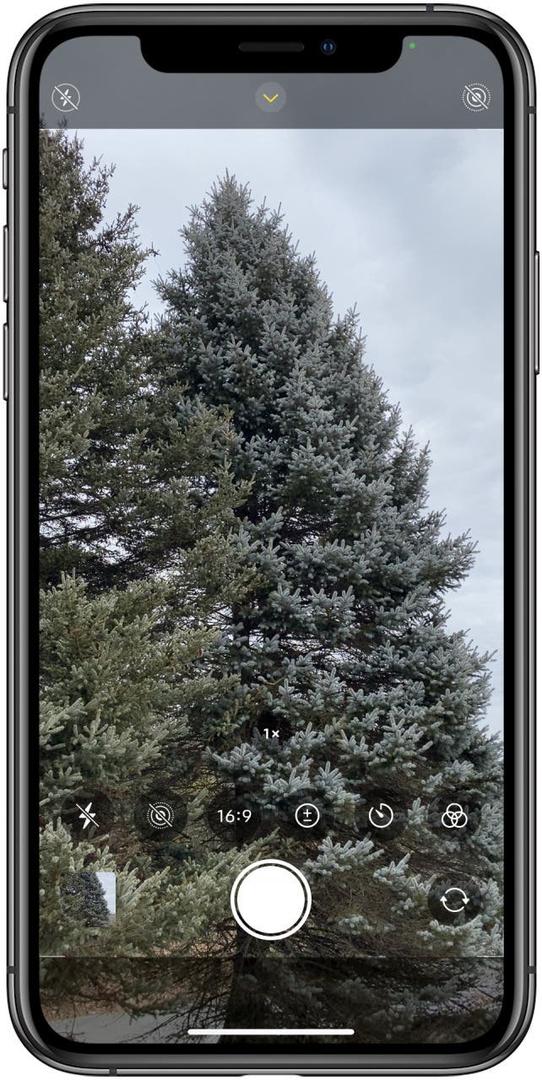* Šis įrašas yra dalis iPhone gyvenimasDienos patarimo naujienlaiškis. Registruotis. *
Jei norite, kad vaizdas būtų kvadratas savo iPhone arba kaip pakeisti nuotraukos kraštinių santykį, tai padaryti nesunku! Nelaukite, kol jis jau bus atliktas, kad apkarpytumėte jį iki tinkamų „Instagram“ matmenų; Pakeiskite formato koeficientą čia pat savo fotoaparato programoje. Sužinokite, kaip pakeisti fotoaparato nustatymus „iPhone“, kad padarytumėte reikiamų matmenų nuotraukas, kad vėliau nereikėtų jų apkarpyti.
Peršokti į:
- Kaip pakeisti kraštinių santykį savo fotoaparato programoje
- 3 kraštinių santykiai
Kaip pakeisti kraštinių santykį savo fotoaparato programoje
Norėdami, kad jūsų iPhone nuotraukos matmenys būtų tobuli, fotografuodami norėsite, kad ji būtų kuo arčiau, todėl vėliau apkarpyti nereikia. Norėdami gauti daugiau puikių patarimų fotografuojant „iPhone“, prisiregistruokite prie mūsų nemokamo Dienos patarimas naujienlaiškis.
- Atidaryk savo Fotoaparato programa.
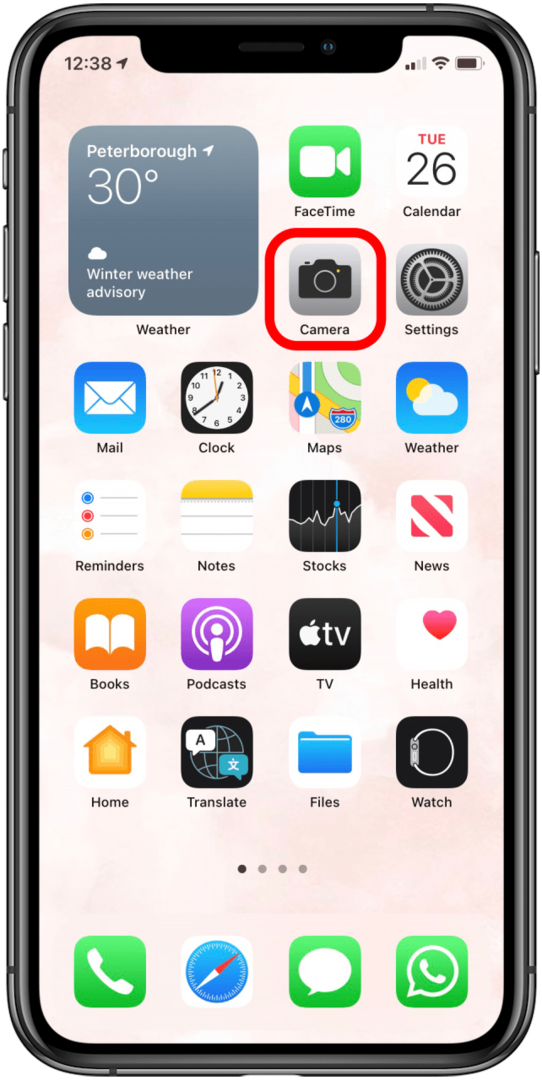
- Patikrinkite po vaizdo ieškikliu, kad įsitikintumėte, jog esate NuotraukaRežimas.
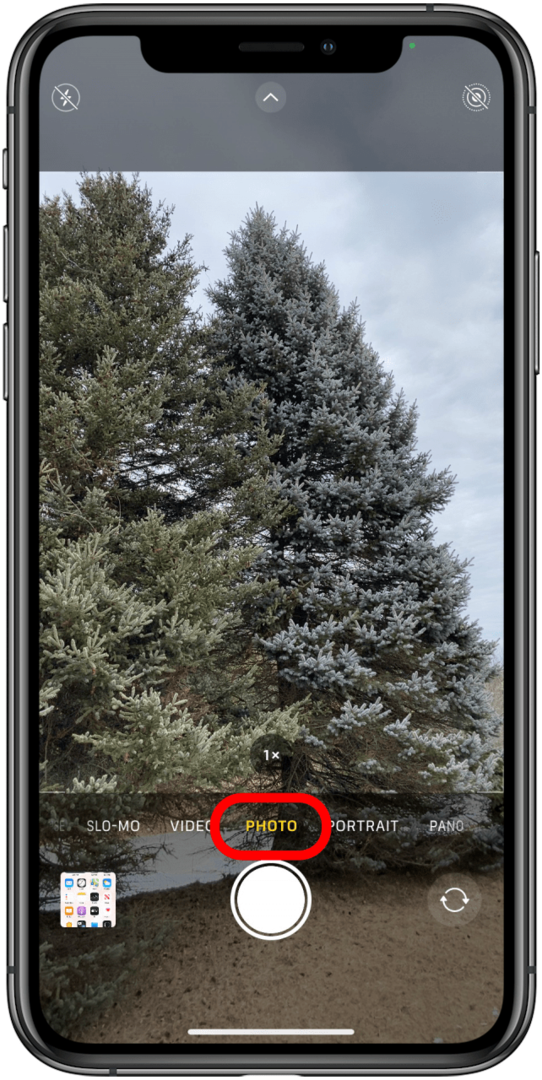
- Įrėminkite nuotrauką, kurią norite padaryti.
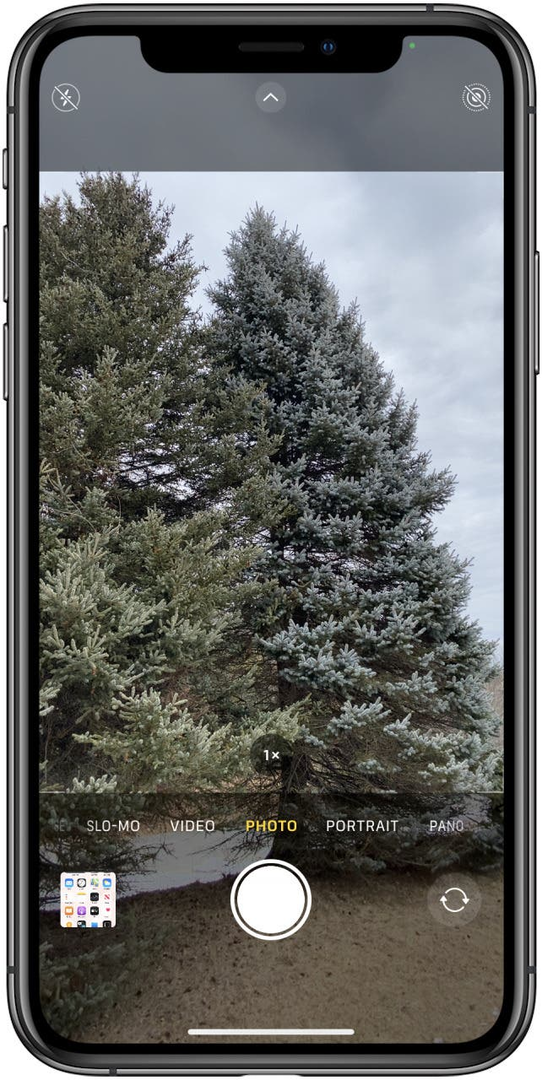
- Bakstelėkite rodyklę ekrano viršuje norėdami pasiekti visą veiksmų meniu po vaizdo ieškikliu.

- Bakstelėkite apskritimą, kuriame rodomas santykis (1:1, 4:3 arba 16:9).
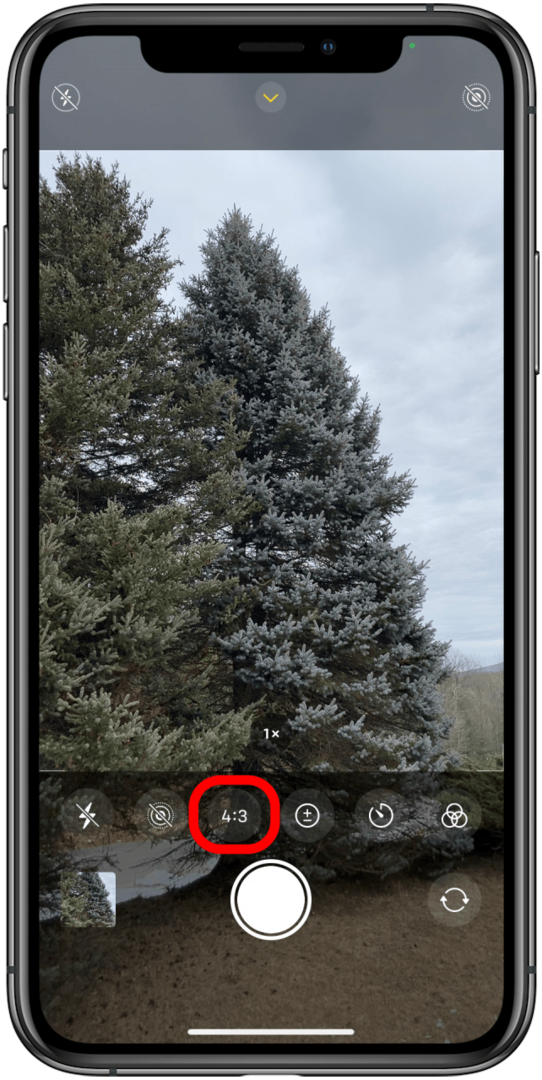
- Pasirinkite vaizdo formatą, kuris geriausiai atitinka jūsų vaizdo planą.
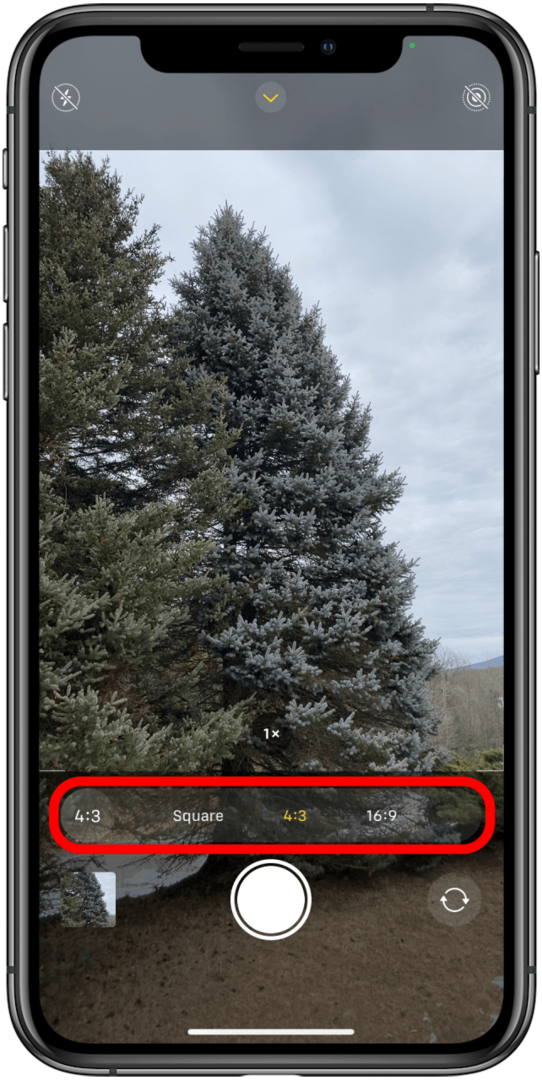
- Norėdami nufotografuoti, bakstelėkite užrakto mygtuką.
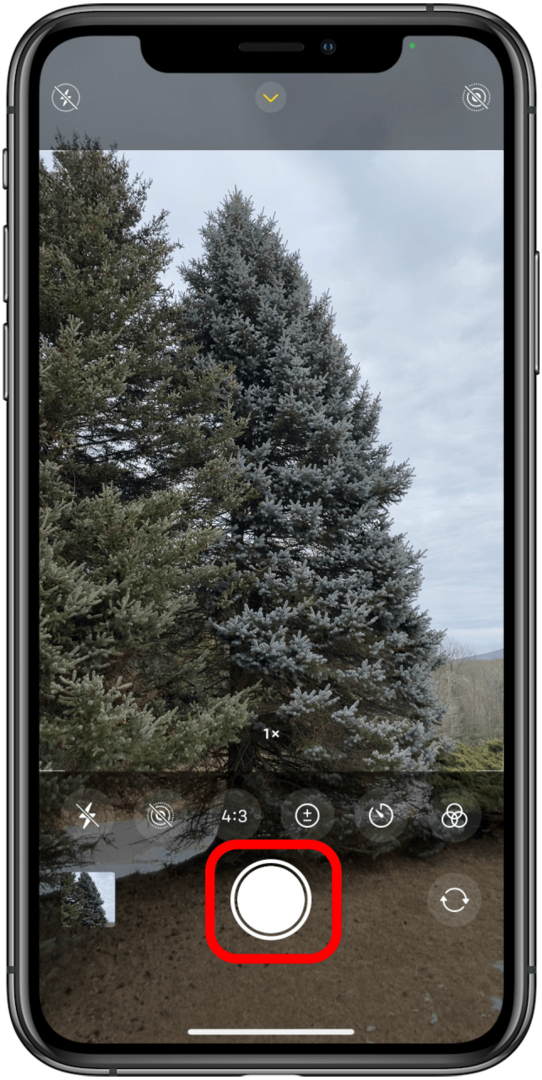
3 kraštinių santykiai
Galite pasirinkti iš trijų kraštinių santykio parinkčių, tačiau turite būti nuotraukos režimu. Kiti režimai, tokie kaip portretas ir panoraminis, šiuo metu nesiūlo jokių kitokių koeficientų, išskyrus numatytuosius. Taigi, kokie yra trys variantai ir kam kiekvienas iš jų tinka? Pažiūrėkime.
Kvadratas
Kvadratinė parinktis yra populiariausia, kai bendrinate nuotraukas tokiose programose kaip „Instagram“. Daugelis svetainių leidžia įkelti tik kvadratines profilio nuotraukų nuotraukas ir automatiškai apkarpys nuotrauką, jei ji dar nenustatyta. Nors visada galite grįžti ir apkarpyti nuotrauką patys, dažnai geriau fotografuoti kvadratiniu režimu Kai žinote, kad tokio ir norėsite, kad galutinis rezultatas būtų, įsitikinkite, kad kompozicija yra tokia, kokios ieškote dėl.
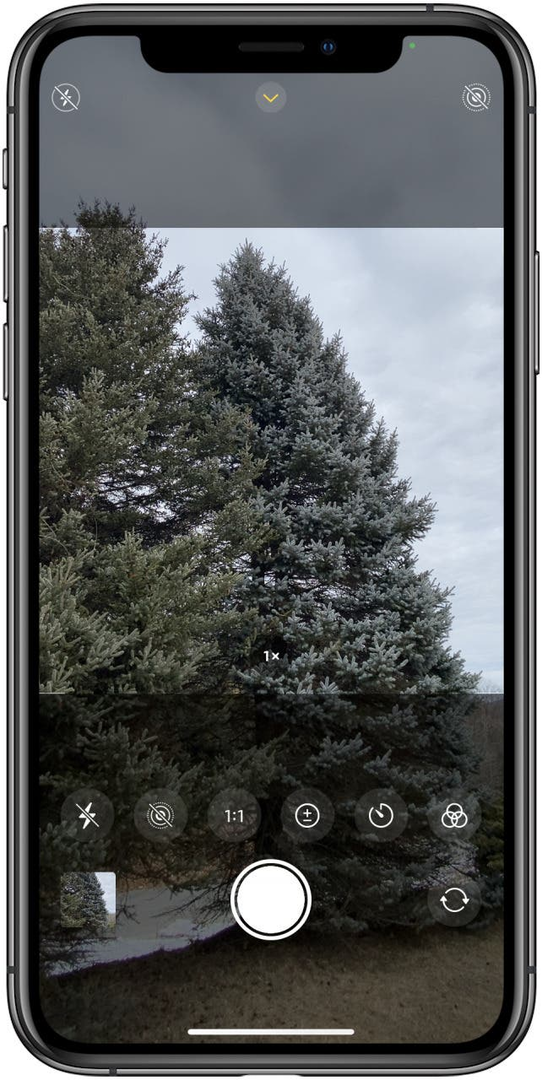
4:3
Tai yra numatytasis jūsų nuotraukų kraštinių santykis. Daugelis socialinių tinklų bendrinimo svetainių yra suformatuotos taip, kad tokiomis nuotraukomis būtų lengva dalytis, o išdėstymas atrodo intuityvus, imituojantis daugelį spausdintų nuotraukų, kurias matėme per daugelį metų. Vis dėlto, jei domitės fotografija, galbūt norėsite pažaisti su apkarpymu ar net priartinimo funkcija, nors tai gali pabloginti pačios nuotraukos kokybę.

16:9
Tai didžiausias nuotraukos dydis, kurį šiuo metu galite padaryti naudodami „iPhone“. Jis siūlo automatinį mastelio keitimą išlaikant vaizdo kokybę ir leidžia nuotraukai užimti didžiąją dalį ekrano. Jis labiausiai imituoja tai, ką matome natūraliai, tačiau sumažina apkarpymo parinktis, nes kadre yra mažiau, todėl jei norite vėliau redaguoti, 4:3 gali būti geresnis pasirinkimas.